Iniciar y salir de la aplicación
Iniciar
-
Inicie la aplicación desde el icono de [EOS VR Utility].
- Windows: Haga doble clic en el icono de [EOS VR Utility] en el escritorio.
- macOS: Abra la carpeta [Canon Utilities] en la carpeta [Applications] y, a continuación, haga doble clic en el icono [EOS VR Utility] en la carpeta [Canon Utilities].
-
Haga clic en [Aceptar].
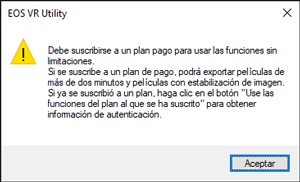
- Haga clic en [Sí] y vaya al paso 3 si ya tiene una suscripción o desea suscribirse.
- Haga clic en [No] para usar la aplicación con funciones limitadas.
-
Seleccione una opción.
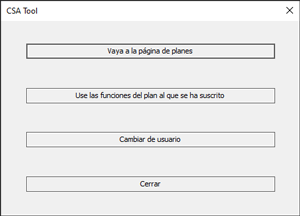
- Para suscribirse, seleccione [Vaya a la página de planes] y siga las instrucciones que aparecen. Si se gestionan varios ID de Canon en su ordenador, puede hacer clic en [Cambiar de usuario] para cambiar al ID de Canon que prefiera para utilizar la suscripción.
- Tras suscribirse, seleccione [Use las funciones del plan al que se ha suscrito] e inicie sesión para usar la aplicación con todas sus funciones.
Precaución
- Si elimina el ID de Canon de su suscripción, no podrá usar la suscripción.
- En el sitio web al que ha accedido podrá comprobar o cancelar su suscripción. Para ello, haga clic en [Confirmar plan al que se ha suscrito] en el menú [Ayuda].
Salir
Windows
Seleccione [Salir] en el menú [Archivo] o haga clic en el botón Cerrar ([×]) en la ventana de la aplicación.
macOS
Seleccione [Salir de EOS VR Utility] en el menú de [EOS VR Utility].